புதிய ஏர்போட்களைப் பெற்றீர்களா அல்லது ஏர்போட்ஸ் ப்ரோ ? அப்படியானால், உங்களின் புதிய இயர்பட்களைப் பற்றி உங்களுக்குத் தெரியாமல் இருக்கக்கூடிய உதவிக்குறிப்புகள், தந்திரங்கள் மற்றும் அம்சங்களின் எளிமையான பட்டியலை நாங்கள் தொகுத்துள்ளோம்.
நான் ஒரு ஏர்போட் தொலைந்தால் அதை மாற்ற முடியுமா?MacRumors YouTube சேனலுக்கு குழுசேரவும் மேலும் வீடியோக்களுக்கு.
முதலில், நீங்கள் ஏர்போட்களுக்கு முற்றிலும் புதியவராக இருந்தால், உங்கள் ஏர்போட்களை எவ்வாறு பயன்படுத்துவது என்பது குறித்த உதவிகரமான அடிப்படை உதவிக்குறிப்புகளின் பட்டியல் எங்களிடம் உள்ளது.
AirPods அடிப்படைகள்
- உங்கள் புதிய ஏர்போட்களை எவ்வாறு அமைப்பது மற்றும் இணைப்பது
- உங்கள் AirPods, AirPods Pro அல்லது AirPods Max இன் பெயரை மாற்றுவது எப்படி
- ஒரே ஒரு ஏர்போட் அல்லது ஏர்போட் ப்ரோவை எப்படி பயன்படுத்துவது
- உங்கள் ஏர்போட்கள் அல்லது ஏர்போட்ஸ் புரோவை எப்படி சுத்தம் செய்வது
- AirPods மற்றும் AirPods Pro இல் தொலைபேசி அழைப்பிற்கு எவ்வாறு பதிலளிப்பது
- ஏர்போட்ஸ் கேஸில் உள்ள ஒளியின் அர்த்தம் என்ன?
- ஏர்போட்களைப் பயன்படுத்தும் போது சாதனங்களை மாற்றுவது எப்படி
- AirPods அல்லது AirPods ப்ரோவை எப்படி மீட்டமைப்பது
- ஏர்போட்களில் உள்ள சிக்கல்களை எவ்வாறு சரிசெய்வது
- ஒரே ஒரு AirPod மட்டும் வேலை செய்கிறதா? சிக்கலை எவ்வாறு சரிசெய்வது என்பது இங்கே
- உங்கள் AirPods அமைப்புகளை எவ்வாறு தனிப்பயனாக்குவது
புதிய உரிமையாளர்களுக்கான 8 பயனுள்ள AirPods குறிப்புகள்
1. Find My உடன் உங்கள் AirPodகளை பாதுகாப்பாக வைத்திருங்கள்
ஆப்பிளின் சமீபத்திய ஏர்போட்கள் உட்பட ஏர்போட்கள் 3 மற்றும் ஏர்போட்ஸ் ப்ரோ 2 ஆகியவை அடங்கும் என் கண்டுபிடி ஒருங்கிணைப்பு, எனவே அவை திருடப்பட்டாலோ அல்லது தவறாக இடம் பெற்றாலோ, உங்களால் முடியும் Find My ஆப் மூலம் அவற்றைக் கண்காணிக்கவும் . AirPods, 'Find My' நெட்வொர்க்கைப் பயன்படுத்திக் கொள்ளலாம், எனவே நீங்கள் ஐபோன்கள், iPadகள் மற்றும் Macs போன்றவற்றைப் பயன்படுத்தி, பேட்டரி இருக்கும் வரை, தொலைந்து போன ஏர்போட்கள் எங்கிருந்தாலும் அவற்றைக் கண்டறியலாம்.

'இடதுபுறம் இருக்கும்போது அறிவிப்பை' இயக்குவதை உறுதிசெய்யவும் விரும்புகிறீர்கள், இதன்மூலம் நீங்கள் வெளியே சென்று கொண்டிருந்தால், உங்கள் ஏர்போட்களை எங்காவது மறந்துவிட்டால், உடனடியாக எச்சரிக்கையைப் பெறலாம். அதை இயக்க, ’Find My’ பயன்பாட்டைத் திறந்து, பட்டியலில் உள்ள உங்கள் AirPods ஐத் தட்டவும், மேலும் 'பின்னால் விட்டுச் செல்லும்போது அறிவிக்கவும்' விருப்பத்தை மாற்றவும். இந்த ஃபைண்ட் மை அம்சங்களும் வேலை செய்கின்றன ஏர்போட்ஸ் மேக்ஸ் .
ஏர்போட்ஸ் ப்ரோ 2 இன்னும் மேலே சென்று, கேஸில் உள்ளமைக்கப்பட்ட ஸ்பீக்கரைச் சேர்க்கிறது, இதன் மூலம் 'ப்ளே எ சவுண்ட்' அம்சத்தைப் பயன்படுத்தி அவை அருகில் எங்காவது தொலைந்துவிட்டால் அவற்றைக் கண்காணிக்கலாம்.
2. தானியங்கி சாதன மாறுதலைச் செயல்படுத்தவும் அல்லது செயலிழக்கச் செய்யவும்
ஆப்பிளின் ஏர்போட்களில் ஒரு அம்சம் உள்ளது, இது செயலில் பயன்பாட்டில் உள்ள எந்த சாதனத்தையும் தானாக இணைக்க அனுமதிக்கிறது, எனவே நீங்கள் அதை மாற்றினால் ஐபோன் உங்கள் Mac க்கு, AirPods இணைப்பு என்பது நீங்கள் செய்வது போல் ஒரு சாதனத்திலிருந்து மற்றொரு சாதனத்திற்கு மாறுவதாகும்.
தானியங்கு மாறுதல் பயனுள்ளதாக இருக்கும், ஆனால் சாதனங்களுக்கு இடையில் பொருத்தமற்ற முறையில் மாறினால், அதை இயக்க விரும்பாத சந்தர்ப்பங்களும் உள்ளன. நீங்கள் அதை நிர்வகிக்க முடியும் இந்த வழிமுறைகளை பின்பற்றுவதன் மூலம்.
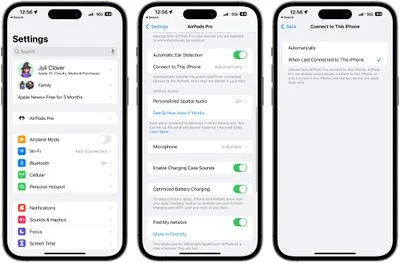
- உங்கள் ஏர்போட்களை உங்கள் ஐபோனுடன் இணைக்கவும்.
- அமைப்புகள் பயன்பாட்டைத் திறக்கவும்.
- கீழே உள்ள பிரிவில் உங்கள் ஏர்போட்களில் தட்டவும் ஆப்பிள் ஐடி .
- 'இந்த ஐபோனுடன் இணைக்கவும்' என்பதைத் தட்டவும்.
- தானியங்கி ஸ்விட்ச் ஆஃப் செய்ய 'இந்த ஐபோனுடன் கடைசியாக இணைக்கப்பட்டபோது' என்பதைத் தேர்வுசெய்து, அதை இயக்க 'தானாக' என்பதைத் தேர்ந்தெடுக்கவும்.
'தானாகவே' இயக்கப்பட்டிருந்தால், உங்கள் ஏர்போட்கள் செயலில் இருக்கும் போது உங்கள் ஐஃபோனுடன் இணைக்கப்படும் மற்றும் உங்கள் ஏர்போட்கள் உங்கள் காதுகளில் இருக்கும். 'இந்த ஐபோனுடன் கடைசியாக இணைக்கப்பட்டபோது' தேர்ந்தெடுக்கப்பட்டால், ஏர்போட்கள் செயலில் பயன்பாட்டில் உள்ள சாதனத்தை விட கடைசியாக இணைக்கப்பட்ட சாதனத்துடன் மட்டுமே இணைக்கப்படும். இந்த அம்சம் AirPods 2, 'AirPods 3', 'AirPods Pro' மற்றும் 'AirPods Max' ஆகியவற்றிலும் வேலை செய்கிறது.
உங்களுடன் இணைக்கப்பட்டுள்ள ஒவ்வொரு சாதனத்திற்கும் தானியங்கு மாறுதலை முடக்க வேண்டும் என்பதை நினைவில் கொள்ளவும் iCloud நீங்கள் அம்சத்தின் ரசிகராக இல்லாவிட்டால் மற்றும் அதை முழுவதுமாக முடக்க விரும்பினால் கணக்கு. மாஸ்டர் டோகிள் எதுவும் இல்லை, ஆப்பிள் அதை ஒரு சாதனத்தின் அடிப்படையில் கையாளுகிறது.
3. அறிவிப்பு அறிவிப்புகளை இயக்கவும்
நன்றி சிரி ஒருங்கிணைப்பு, ஏர்போட்களால் முடியும் உங்கள் உள்வரும் அறிவிப்புகள் அனைத்தையும் அறிவிக்கவும் , செய்திகள் உட்பட.
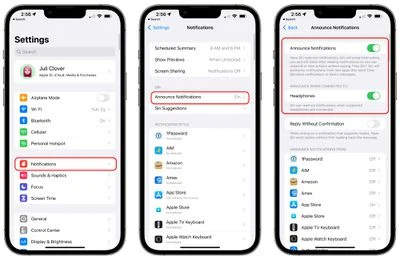
அதை எப்படி இயக்குவது என்பது இங்கே:
- அமைப்புகள் பயன்பாட்டைத் திறக்கவும்.
- 'அறிவிப்புகள்' என்பதைத் தட்டவும்.
- 'அறிவிப்புகளை அறிவிக்கவும்' என்பதைத் தட்டவும்.
- 'அறிவிப்புகளை அறிவிக்கவும்' என்பதில் மாற்று
- 'ஹெட்ஃபோன்களில்' மாறவும்.
அறிவிப்பு அறிவிப்புகள் மற்றும் ஹெட்ஃபோன்கள் இரண்டையும் மாற்றியமைத்து, நீங்கள் AirPodகளை வைத்திருக்கும் போது, 'Siri' உங்களுக்கு விருப்பமான பயன்பாடுகளில் இருந்து அறிவிப்புகளைப் படிக்கும், மேலும் பதிலளிக்க உங்களுக்கு வாய்ப்பளிக்கும். உங்களிடம் உள்வரும் குறுஞ்செய்தி இருந்தால், 'Siri' அதைப் படித்துவிட்டு, ஹேண்ட்ஸ்-ஃப்ரீயாக பதில் அனுப்ப உங்களுக்கு வாய்ப்பளிக்கும்.
அறிவிப்பு அறிவிப்புகளைப் பயன்படுத்த விரும்பும் பயன்பாடுகளை நீங்கள் தேர்ந்தெடுக்கலாம், எனவே 'Siri' மூலம் உங்களுக்குப் படிக்கப்படும் அறிவிப்புகளின் வெள்ளம் இல்லாமல் முக்கியமான வாசிப்புகளைப் பெறலாம்.
4. உங்கள் AirPods பேட்டரி ஆயுளைச் சரிபார்க்கவும்
உங்கள் AirPods பேட்டரி ஆயுளைப் பற்றித் தாவல்களை வைத்திருக்க விரும்பினால், அவ்வாறு செய்ய பல வழிகள் உள்ளன. ஏர்போட்களை நீங்கள் சாதனத்துடன் இணைக்கும்போது பேட்டரியின் அளவை உங்களுக்குத் தெரிவிக்கும் அல்லது ஐபோன் அல்லது ஐபோனில் 'பேட்டரி' விட்ஜெட்டைப் பயன்படுத்தலாம். ஐபாட் .
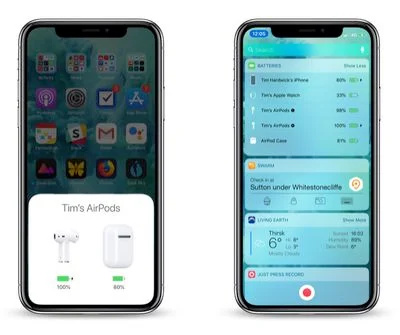
உங்கள் AirPods பேட்டரி ஆயுளையும் Siri உங்களுக்குச் சொல்ல முடியும், மேலும் உங்கள் AirPodகள் உங்கள் Apple Watch உடன் இணைக்கப்பட்டிருந்தால், கட்டுப்பாட்டு மையம் பேட்டரி ஆயுள் தகவலை வழங்குகிறது. உங்கள் AirPods பேட்டரி ஆயுளைச் சரிபார்க்க பல்வேறு வழிகளைப் பற்றி மேலும் அறிய, எங்களிடம் பிரத்யேக AirPods பேட்டரி எப்படி உள்ளது .
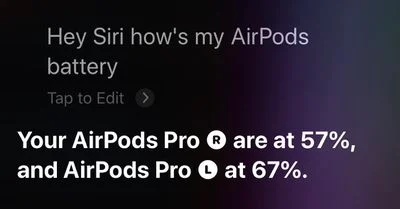
5. பிளேபேக்கைக் கட்டுப்படுத்த ஃபோர்ஸ் சென்சரைப் பயன்படுத்தவும்
நீங்கள் அசல் AirPods, AirPods 2, அல்லது AirPods Pro' ஆகியவற்றிலிருந்து ‘AirPods 3’ அல்லது ‘AirPods Pro’ 2 க்கு மேம்படுத்தப்பட்டிருந்தால் அல்லது நீங்கள் AirPods க்கு முற்றிலும் புதியவராக இருந்தால், இயற்பியல் கட்டுப்பாடுகள் உங்களுக்குத் தெரியாமல் இருக்கலாம்.

'AirPods 3' மற்றும் 'AirPods Pro' ஆகியவை தண்டில் உள்ளமைக்கப்பட்ட விசை உணரியைக் கொண்டுள்ளன. வெவ்வேறு அழுத்தங்கள் மூலம் மீடியா பிளேபேக்கைக் கட்டுப்படுத்த ஃபோர்ஸ் சென்சார் பயன்படுத்தப்படலாம்.
- சிங்கிள் பிரஸ் - ஆடியோவை ப்ளே/பாஸ்
- இருமுறை அழுத்தவும் - முன்னோக்கி செல்லவும்
- மூன்று முறை அழுத்தவும் - பின்னோக்கித் தவிர்க்கவும்
- அழைப்பு வரும்போது அழுத்தவும் - உள்வரும் அழைப்பிற்கு பதிலளிக்கவும்
- அழைப்பில் இருமுறை அழுத்தவும் - துண்டிக்கவும்
- அழுத்திப் பிடிக்கவும் - 'Siri' ஐச் செயல்படுத்தவும் அல்லது ANC/வெளிப்படைத்தன்மைக்கு இடையில் மாற்றவும் ('AirPods Pro' மட்டும்)
ஏர்போட்ஸ் ப்ரோவில், லாங் பிரஸ் ஃபோர்ஸ் சென்சார் சைகை என்ன செய்கிறது என்பதைத் தனிப்பயனாக்கலாம், ஏனெனில் இது சத்தம் கட்டுப்பாடு அல்லது சிரிக்கு அமைக்கப்படலாம். ஏர்போட்ஸ் 3 இல் ஆக்டிவ் சத்தம் ரத்து செய்யப்படவில்லை மற்றும் அழுத்தி பிடித்துக் கொள்ளும் சைகைக்காக சிரிக்கு வரம்பிடப்பட்டுள்ளது.
ஐபோன் 7 இல் ஸ்லீப் வேக் பட்டன் எங்கே உள்ளது
ஏர்போட்ஸ் ப்ரோவில் ஒலியளவை சரிசெய்வதற்கு தொடு அடிப்படையிலான சைகைகளும் உள்ளன.
- ஒலியளவை அதிகரிக்க, ஏர்போட்ஸ் ப்ரோவில் ஸ்வைப் செய்யவும்
- ஒலியளவைக் குறைக்க, ஏர்போட்ஸ் ப்ரோவில் கீழே ஸ்வைப் செய்யவும்
உங்களிடம் ஏர்போட்ஸ் 2 இருந்தால், ஃபோர்ஸ் சென்சார் எதுவும் சேர்க்கப்படவில்லை, மேலும் இந்த சைகைகள் வேலை செய்யாது. AirPods 2 மூலம், அமைப்புகள் பயன்பாட்டில் தனிப்பயனாக்கக்கூடிய தட்டுதல் சைகை மூலம் இயக்குதல்/இடைநிறுத்துதல் போன்றவற்றைச் செய்ய இருமுறை தட்டவும்.
6. ஸ்பேஷியல் ஆடியோ ஆக்டிவேட் செய்யப்பட்டுள்ளதா என்பதை உறுதிப்படுத்தவும்
ஸ்பேஷியல் ஆடியோ என்பது அதிவேக முப்பரிமாண ஒலியை வழங்கும் ஒரு அம்சமாகும், மேலும் இது ஐஃபோனின் இயக்கத்தை ஆதரிக்கும் ஆடியோ மற்றும் வீடியோவுடன் பின்பற்ற முடியும். கட்டுப்பாட்டு மையத்தைப் பயன்படுத்தி இடஞ்சார்ந்த ஆடியோவை ஆன் அல்லது ஆஃப் செய்ய முடியும், மேலும் இது ஏர்போட்ஸ் 3, ஏர்போட்ஸ் ப்ரோ மற்றும் ஏர்போட்ஸ் மேக்ஸ் ஆகியவற்றில் கிடைக்கிறது.
- உங்கள் ஐபோன் அல்லது ஐபேடுடன் உங்கள் ஏர்போட்கள் இணைக்கப்பட்டிருந்தால், கட்டுப்பாட்டு மையத்தைத் திறக்கவும். எப்படி என்று உங்களுக்குத் தெரியாவிட்டால், எங்களிடம் ஒரு வழிகாட்டி உள்ளது .
- வால்யூம் ஸ்லைடரில், ஏர்போட்களைப் போன்ற சிறிய ஐகானை நீங்கள் பார்க்க வேண்டும். நீங்கள் அதைப் பார்க்கவில்லை என்றால், உங்கள் ஏர்போட்களை மீண்டும் இணைக்கவும்.
- வால்யூம் ஸ்லைடரில் நீண்ட நேரம் அழுத்தவும்.
- 'ஸ்பேஷியல் ஆடியோ' விருப்பத்தைத் தட்டவும்.
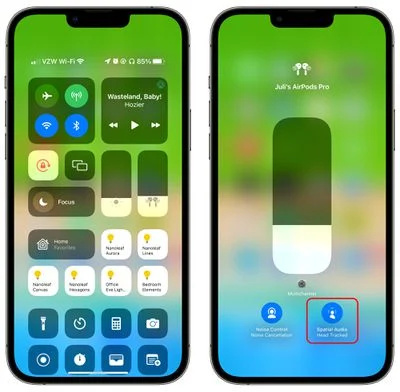
- ஆஃப், ஃபிக்ஸட் அல்லது ஹெட் ட்ராக் (ஆதரிக்கப்படும் சாதனங்களில்) இடையே தேர்வு செய்யவும்.
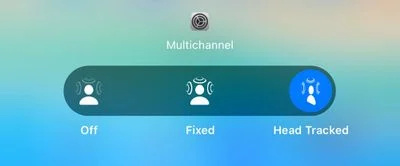
ஆஃப் ஆனது ஸ்பேஷியல் ஆடியோவை முழுவதுமாக ஆஃப் செய்யும், அதே சமயம் ஃபிக்ஸ்டு ஆனது ஸ்பேஷியல் ஆடியோவைப் பயன்படுத்த அனுமதிக்கும், ஆனால் ஹெட்-டிராக்கிங் செயல்பாடு இல்லாமல். ஹெட் ட்ராக் ஆனது ஹெட் டிராக்கிங் உள்ளிட்ட முழு இடஞ்சார்ந்த ஆடியோ அம்சத்தையும் செயல்படுத்துகிறது.
உங்கள் ஏர்போட்களை உங்கள் ஃபோனுடன் இணைத்து, அமைப்புகள் பயன்பாட்டின் புளூடூத் பிரிவில் அவற்றைத் தேர்ந்தெடுத்து, 'ஸ்பேஷியல் ஆடியோ' விருப்பத்தைத் தேர்ந்தெடுப்பதன் மூலம், ஸ்பேஷியல் ஆடியோ எப்படி இருக்கும் என்பதை நீங்கள் முன்னோட்டமிடலாம்.
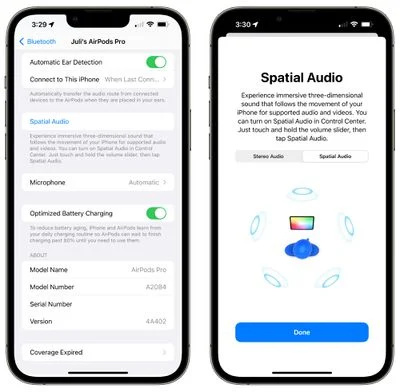
இன்னும் கூடுதலான தனிப்பயனாக்கப்பட்ட அனுபவத்திற்கு, உங்கள் AirPods இணைக்கப்பட்டுள்ள அமைப்புகள் பயன்பாட்டின் AirPods பிரிவில் உள்ள தனிப்பயனாக்கப்பட்ட ஸ்பேஷியல் ஆடியோவைத் தட்டவும். உங்களுக்கெனத் தனிப்பயனாக்கப்பட்ட ஸ்பேஷியல் ஆடியோவைக் காண உங்கள் இரு காதுகளையும் ஸ்கேன் செய்ய உங்கள் ஃபோன் TrueDepth கேமராவைப் பயன்படுத்தும்.
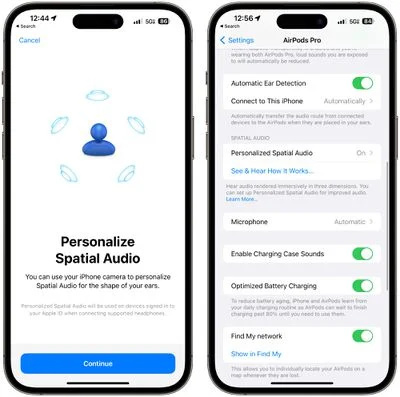
ஸ்பேஷியல் ஆடியோ உடன் வேலை செய்கிறது ஆப்பிள் டிவி பயன்பாடு மற்றும் ஆப்பிள் இசை , ஆனால் பல மூன்றாம் தரப்பு பயன்பாடுகளும் Netflix, Disney+, HBO Max, YouTube மற்றும் பலவற்றை ஆதரிக்கின்றன.
7. ஆக்டிவ் இரைச்சலைப் பயன்படுத்தவும்
Active Noise Cancellation என்பது ‘AirPods Pro’ மற்றும் ‘AirPods Pro’ 2 இயல்புநிலை அம்சமாகும். ஏர்போட்ஸ் மேக்ஸிலும் ANC கிடைக்கிறது.
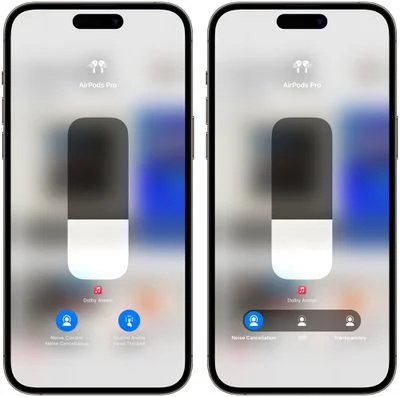
- உங்கள் ஐபோனுடன் ‘AirPods Pro’ இணைக்கப்பட்டிருந்தால், கட்டுப்பாட்டு மையத்தைத் திறக்கவும்.
- தொகுதி ஐகானில் நீண்ட நேரம் அழுத்தவும்.
- சத்தம் கட்டுப்பாட்டைத் தட்டவும்.
- நீங்கள் விரும்பும் பயன்முறையைப் பொறுத்து ஸ்லைடரை இரைச்சல் ரத்துசெய்தல், முடக்கம் அல்லது வெளிப்படைத்தன்மைக்கு இழுக்கவும்.
- மாற்றாக, ஏஎன்சி மற்றும் டிரான்ஸ்பரன்சி பயன்முறைக்கு இடையில் கைமுறையாக மாற்ற ஏர்போட்களின் தண்டை அழுத்திப் பிடிக்கவும் அல்லது சத்தம் கட்டுப்பாட்டை அணுக அமைப்புகள் பயன்பாட்டில் உள்ள ஏர்போட்ஸ் புரோ பகுதியைப் பயன்படுத்தவும்.
- நீங்கள் அமைப்புகள் பயன்பாட்டைப் பயன்படுத்துகிறீர்கள் என்றால், சத்தம் கட்டுப்பாடு ஸ்லைடரை உங்கள் விருப்பமான நிலைக்கு இழுக்கவும். இடதுபுறம் ANC ஐ இயக்குகிறது, நடுத்தரமானது அதை அணைக்கிறது, வலதுபுறம் வெளிப்படைத்தன்மையை இயக்குகிறது.
Active Noise Cancellation என்பது பொதுவாக உங்கள் இரண்டு ஏர்போட்களையும் உங்கள் காதுகளில் வைத்திருக்கும் போது இயக்கப்படும் அம்சமாகும், ஆனால் நீங்கள் ஒன்றைப் பயன்படுத்தும் போது அதை இயக்க ஒரு தந்திரம் உள்ளது.
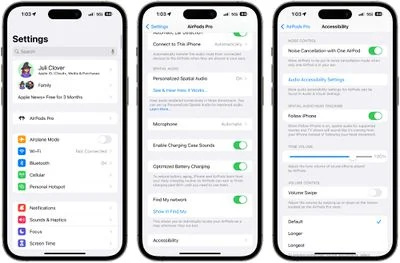
- ஏர்போட்ஸ் ப்ரோ இணைக்கப்பட்டவுடன், தொடங்கவும் அமைப்புகள் உங்கள் ஐபோனில் உள்ள பயன்பாடு.
- தட்டவும் ஏர்போட்ஸ் ப்ரோ உங்கள் ஆப்பிள் ஐடி பேனரின் கீழ் தாவல்.
- கீழே உருட்டவும், பின்னர் தட்டவும் அணுகல் .
- மீண்டும் கீழே ஸ்க்ரோல் செய்து, பின்னர் 'இரைச்சல் கட்டுப்பாடு' என்பதன் கீழ், ஒன் ஏர்போட் மூலம் சத்தம் ரத்து செய்வதற்கு அடுத்துள்ள சுவிட்சை மாற்றவும்.
8. அடாப்டிவ் வெளிப்படைத்தன்மையைப் பயன்படுத்தவும் (AirPods Pro 2 மட்டும்)
இரண்டாம் தலைமுறை ‘AirPods Pro’ ஆனது விரிவாக்கப்பட்ட வெளிப்படைத்தன்மை அம்சத்தைக் கொண்டுள்ளது, இது உங்களைச் சுற்றியுள்ள ஒலிகளுக்கு ஏற்றவாறு சரிசெய்யக்கூடியது, கட்டுமானப் பணிகள், சைரன்கள் மற்றும் பிற இடையூறுகள் போன்ற அதிக ஒலிகளைக் குறைக்கிறது.
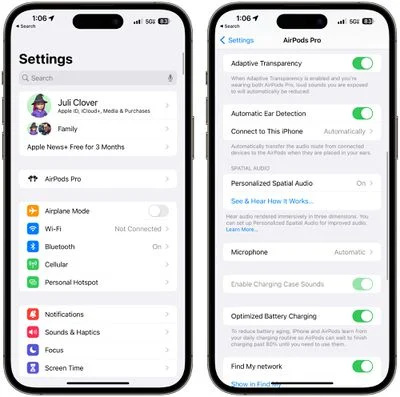
இது பொதுவாக இயல்பாகவே இயக்கப்படும், ஆனால் நீங்கள் அதை அணைக்க அல்லது இருமுறை சரிபார்க்க விரும்பினால், இந்த வழிமுறைகளைப் பின்பற்றவும்.
- உங்கள் iPhone உடன் ‘AirPods Pro’ 2 இணைக்கப்பட்டிருந்தால், அமைப்புகள் பயன்பாட்டைத் திறக்கவும்.
- ஏர்போட்ஸ் ப்ரோ 2ஐத் தட்டவும்.
- அடாப்டிவ் வெளிப்படைத்தன்மைக்கு கீழே உருட்டி, அதை ஆன் அல்லது ஆஃப் செய்யவும்.
அடாப்டிவ் வெளிப்படைத்தன்மை அனைத்து உரத்த ஒலிகளையும் குறைக்கும், எனவே இது அன்றாட பயன்பாட்டிற்கு ஏற்றதாக இருக்கும், மேலும் இசை சத்தமாக இருக்கும் போது இசை நிகழ்ச்சிகள் போன்ற சூழ்நிலைகளில் கேட்கும் பாதிப்பை ஏற்படுத்தும்.
சமீபத்திய ஆப்பிள் வாட்ச் மாடல் என்ன
மேலும் அறிக
உங்கள் ஏர்போட்களைப் பற்றி மேலும் அறிய, எங்களிடம் உள்ளது அர்ப்பணிக்கப்பட்ட AirPods 3 ரவுண்டப் மற்றும் ஏ பிரத்யேக AirPods Pro 2 ரவுண்டப் , இவை இரண்டும் அனைத்து விதமான அம்சங்களையும் கடந்து, உங்கள் புதிய இயர்பட்களைப் பயன்படுத்தக் கற்றுக் கொள்ளும்போது பயனுள்ளதாக இருக்கும்.

பிரபல பதிவுகள்